Viitteiden siirto RefWorksista Mendeleyhin
RefWorks-tilillä:
Mendeley-tilillä:
RefWorksin tagit ja liitteet eivät siirry Mendeleyhin, mutta Notes-kentän sisältö siirtyy viitteen Annotations-välilehdelle.
Voit jakaa viitteitä muiden RefWorks-käyttäjien kesken.
 tai Sharing -toimintoa menu-valikosta
tai Sharing -toimintoa menu-valikosta

Vastaanottaja saa sähköpostia, jossa olevan linkin avulla hän pääsee jaettuihin viitteisiin. Jos vastaanottajalla ei ole RefWorks-tiliä, häntä pyydetään luomaan se.
Huomiothan, että myös alikansiot jaetaan samalla kuin pääkansiot.
Jaettujen kansioiden kohdalla näkyy Sharing-ikoni.
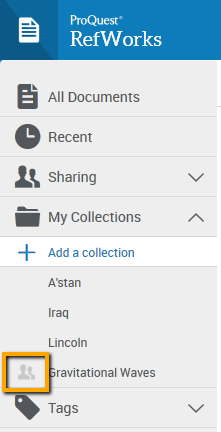
Voit muuttaa jakamisasetuksia myös myöhemmin. Valitse kansio-valikosta Sharing settings ja tee tarvittavat muutokset.
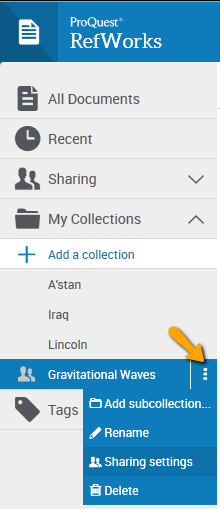
Sharing Settings -toiminnon avulla:
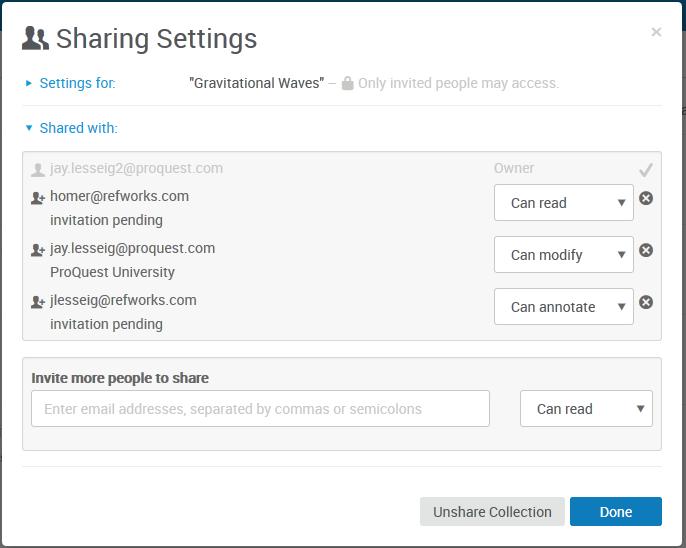
Kansion jakaja antaa vastaanottajalle haluamansa käyttöoikeuden kansion viitteisiin:
Jaetun kansion vastaanottaja ei voi käyttää kansiossa olevia viitetietoja suoraan Wordin tai Google docsin cite in -työkalun kanssa. Tätä varten viitteet on kopioitava jaetusta kansiosta omalla tilillä olevaan kansioon.
RefWorksin sivustolla oleva Quick cite- ja Create bibliography-toimintoja voi käyttää suoraan jaetun kansion viittellä.

Kuvan lähde: RefWorks https://refworks.proquest.com 3.3.2017
Google Docsilla useampi kirjoittaja voi muokata dokumenttia omia RefWorks-tilejään käyttäen. Katso englanninkielinen ohje.